mudbox图层调色功能如何使用?
在新版本中,还增加了图层校色功能,使用方法非常简单,这里给读者做一个演示。
Step01执行File>Open(文件>打开)命令,打开配套光盘中的Shengww.obj文件,如下图所示。
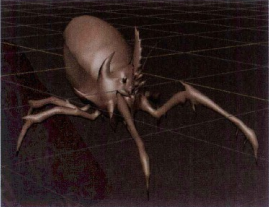
Step02在视图空白处单击鼠标右键,取消Grid(网格)显示,接下来在右侧绘画层中单击鼠标右键,选择Import Layer(导入图层)命令,将配套光盘中的Diffuse图像导入进来,如下图所示。
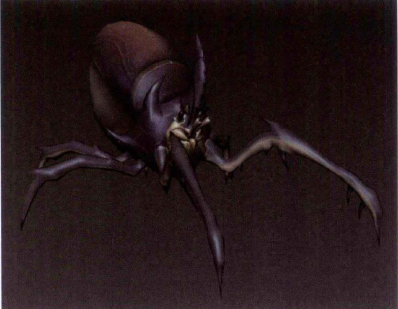
Step03当前贴图的颜色比较暗,色调也不是很好,那么在Mudbox中该如何进行调整呢?
激活Diffuse(漫反射)图层,单击鼠标右键,选择Adjust Color(调整颜色)命令,弹出Adjust Color(调整颜色)面板,面板分为两部分,上面的部分用于调节Hsv,下面的部分用于调节Curves,如下图所示。
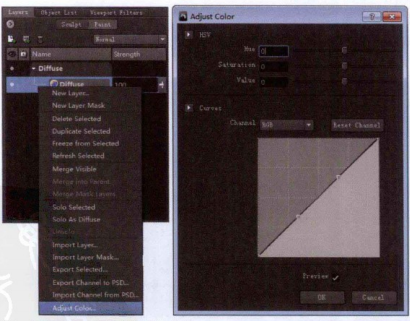
Hue(色相):控制图层颜色变化。
Saturation(饱和度):控制图层色彩的浓淡程度,值越大越艳丽,值越小越灰。
Value(明度):控制图层颜色的明亮程度。
Curves(曲线):通过调整曲线的弯曲程度,可以对Channel(通道)单独进行调节(RGBRedGreen Blue Value Saturation)。
Preview(预览):勾选该项就会产生预览效果,如下图所示。
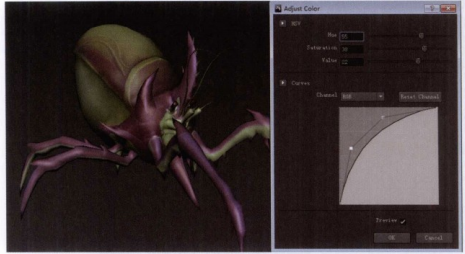
上一篇 mudbox透明图层怎么做?
热门课程
专业讲师指导 快速摆脱技能困惑相关文章
多种教程 总有一个适合自己专业问题咨询
你担心的问题,火星帮你解答-
为给新片造势,迪士尼这次豁出去了,拿出压箱底的一众经典IP,开启了梦幻联动朱迪和尼克奉命潜入偏远地带卧底调查 截至11月24日......
-
此前Q2问答环节,邹涛曾将《解限机》首发失利归结于“商业化保守”和“灰产猖獗”,导致预想设计与实际游玩效果偏差大,且表示该游戏......
-
2025 Google Play年度游戏颁奖:洞察移动游戏新趋势
玩家无需四处收集实体卡,轻点屏幕就能开启惊喜开包之旅,享受收集与对战乐趣库洛游戏的《鸣潮》斩获“最佳持续运营游戏”大奖,这不仅......
-
说明:文中所有的配图均来源于网络 在人们的常规认知里,游戏引擎领域的两大巨头似乎更倾向于在各自赛道上激烈竞争,然而,只要时间足......
-
在行政服务优化层面,办法提出压缩国产网络游戏审核周期,在朝阳、海淀等重点区将审批纳入综合窗口;完善版权服务机制,将游戏素材著作......
-
未毕业先就业、组团入职、扎堆拿offer...这种好事,再多来一打!
众所周知,火星有完善的就业推荐服务图为火星校园招聘会现场对火星同学们来说,金三银四、金九银十并不是找工作的唯一良机火星时代教育......

 火星网校
火星网校
















